
አንዳንድ ጊዜ የአንድ ግለሰብ አባል ቀለም ወይም አጠቃላይ ፎቶው ተጠቃሚው ማየት ከሚፈልገው የተለየ ነው። ብዙውን ጊዜ በእንደዚህ ያሉ ጉዳዮች ልዩ ፕሮግራሞች ወደ ማዳን ይመጣሉ - ግራፊክ አርታኢዎች ፡፡ ሆኖም ፣ ሁልጊዜ በኮምፒተር ላይ አይገኝም ፣ እና ማውረድ እና መጫን አይፈልጉም። በዚህ ሁኔታ የተሻለው መፍትሔ ለሥራው ተብሎ የተቀየሰ ልዩ የመስመር ላይ አገልግሎት መጠቀም ነው ፡፡
በመስመር ላይ በፎቶው ላይ ቀለሙን ይተኩ
በመመሪያዎቹ እራስዎን በደንብ ማወቅ ከመጀመርዎ በፊት ከዚህ በታች ከተመረመርነው ጋር የሚመሳሰል አንድ የድር መረጃ ሙሉ በሙሉ የተሞሉ ሶፍትዌሮችን ሊተካ እንደማይችል መጥቀስ ጠቃሚ ነው ፣ ለምሳሌ አዶቤ Photoshop ፣ በአቅም ውስንነቱ እና በአንድ ጣቢያ ላይ ያሉትን መሳሪያዎች በሙሉ ለማጣጣም አለመቻሉ ነው። ግን በምስሉ ውስጥ በቀላል የቀለም ለውጥ ፣ ችግሮች መነሳት የለባቸውም ፡፡
በተጨማሪ ያንብቡ
በ Photoshop ውስጥ የነገሮችን ቀለም ይለውጡ
በ Photoshop ውስጥ የቆዳ ቀለም እንዴት እንደሚለወጥ
በመስመር ላይ በፎቶዎች ውስጥ የፀጉር ቀለም ይለውጡ
ዘዴ 1: IMGonline
በመጀመሪያ ለተጠቃሚዎች ብዛት ያላቸውን የምስል አርት toolsት መሣሪያዎችን የሚሰጥ የ IMGonline ድርጣቢያን ግምት ውስጥ ያስገቡ ፡፡ እያንዳንዳቸው በተለየ ክፍል ውስጥ ይገኛሉ እና እያንዳንዱን ውጤት ቅድመ-ጭነት ከያዙ ከእያንዳንዱ ስዕል ቅድመ-ጭነት ጋር ያካትታል ፡፡ ስለ ቀለማቱ ለውጥም እንደሚከተለው ነው
ወደ IMGonline ድርጣቢያ ይሂዱ
- ከላይ ያለውን አገናኝ በመጠቀም ወደ ቀያሪ ገጽ ይሂዱ። ፎቶ ለመጨመር ወዲያውኑ ይቀጥሉ።
- አንድ ስዕል ማግኘት እና መረጡበት ቦታ ላይ አንድ አሳሽ ይከፈታል ፣ ከዚያ ቁልፉን ጠቅ ያድርጉ "ክፈት".
- በዚህ የድር አገልግሎት ላይ ሁለተኛው እርምጃ የቀለም ለውጥ ብቻ ይሆናል ፡፡ በመጀመሪያ ፣ ለመተኪያ ቀለሙ በተቆልቋዩ ምናሌ ውስጥ እና ከዚያ የሚተካበትን ያመለክታል።
- አስፈላጊ ከሆነ ፣ የ “HEX” ቅርፀት በመጠቀም አንድ የ hue ኮድ ያስገቡ። ሁሉም ዕቃዎች በልዩ ሠንጠረዥ ውስጥ ተገልፀዋል ፡፡
- በዚህ ጊዜ የተተኪው መጠን መዘጋጀት አለበት ፡፡ ይህ ሂደት ቁሳቁሶችን በተመሳሳይ ጥላዎች ለመለየት የሚያግድ መሰናክል ማዘጋጀት ያካትታል ፡፡ ቀጥሎም ፣ ለስላሳ ሽግግር እሴቶችን እና የተተካውን ቀለም ማግኘት መወሰን ይችላሉ።
- በውጤቱ ላይ ለመቀበል የሚፈልጉትን ቅርጸት እና ጥራት ይምረጡ።
- አዝራሩን ከጫኑ በኋላ ሂደት ይጀምራል እሺ.
- ብዙውን ጊዜ መለወጥ ብዙ ጊዜ አይወስድም እና ውጤቱ ፋይል ወዲያውኑ ለማውረድ ይገኛል።
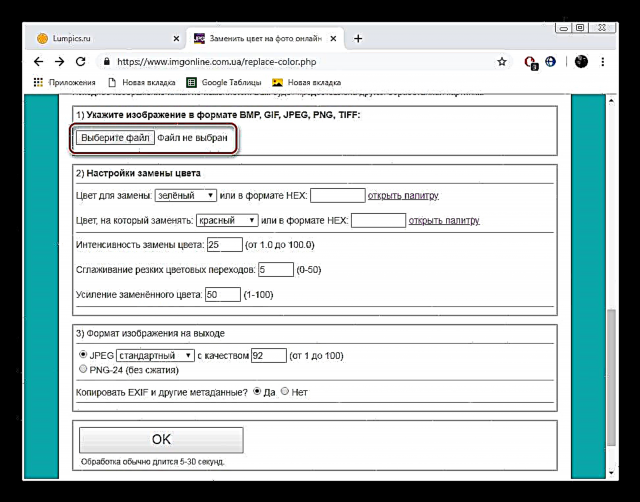
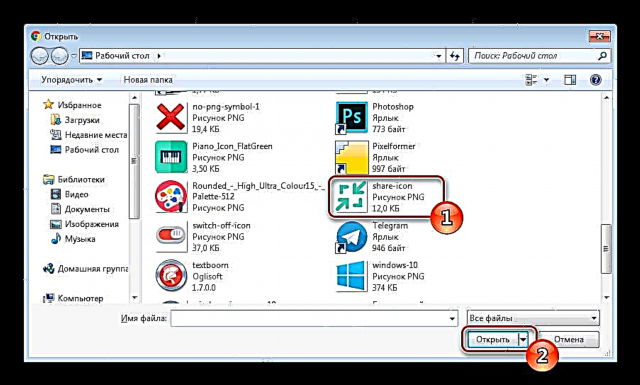
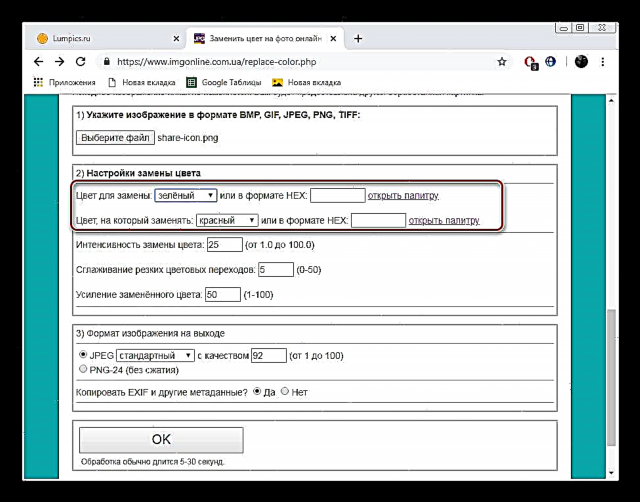





በተፈለገው ፎቶግራፍ ውስጥ አንዱን ቀለም ከሌላው ጋር ለመተካት ጥቂት ደቂቃዎችን ብቻ ወስ tookል ፡፡ ከላይ በተዘረዘሩት መመሪያዎች መሠረት እንደሚመለከቱት ፣ ስለዚህ ምንም የተወሳሰበ ነገር የለም ፣ አጠቃላይ አሰራሩ በደረጃዎች ይከናወናል ፡፡
ዘዴ 2 PhotoDraw
PhotoDraw ተብሎ የሚጠራው ጣቢያ እራሱን እንደ ነፃ የመስመር ላይ የምስል አርታ editor ፣ እንዲሁም በታዋቂ የምስል አርታኢዎች ውስጥ የሚገኙ ብዙ ጠቃሚ መሳሪያዎችን እና ተግባሮችን ይሰጣል። ቀለሙን በመተካት ይተማመናል ፣ ሆኖም ፣ ይህ ከቀዳሚው ስሪት ትንሽ የተለየ ነው የተደረገው።
ወደ PhotoDraw ድርጣቢያ ይሂዱ
- የ PhotoDraw ዋና ገጽን ይክፈቱ እና በፓነሉ ላይ ግራ-ጠቅ ያድርጉ "ፎቶ አርታ editor በመስመር ላይ".
- እንዲካሄድ አስፈላጊውን ፎቶ በማከል ይቀጥሉ።
- እንደቀድሞው መመሪያዎች ፣ ልክ ሥዕሉን ምልክት ማድረግና መክፈት ብቻ ያስፈልግዎታል ፡፡
- ማውረዱ ሲጠናቀቅ አዝራሩን ጠቅ ያድርጉ "ክፈት".
- ወደ ክፍሉ ይሂዱ "ቀለም"ዳራውን መተካት ሲያስፈልግዎት
- ሐውልትን ለመምረጥ ቤተ-ስዕል ይጠቀሙ እና ከዚያ አዝራሩን ጠቅ ያድርጉ ተጠናቅቋል.
- ብዙ ማጣሪያዎች እና ውጤቶች መኖር አንድ የተወሰነ ቀለም እንዲቀይሩ ያስችልዎታል። ትኩረት ይስጡ ተገላቢጦሽ.
- የዚህ ውጤት አተገባበር የምስሉን ገጽታ ሙሉ በሙሉ ያጠናቅቃል። ብዙዎቹ ከቀለሞች ጋር መስተጋብር ስለሚፈጥሩ የሁሉም ማጣሪያዎችን ዝርዝር ይመልከቱ ፡፡
- አርትዕ ካደረጉ በኋላ የመጨረሻውን ምስል ለማስቀመጥ ይቀጥሉ ፡፡
- ስም ይሰጡት ፣ ተገቢውን ቅርጸት ይምረጡ እና ጠቅ ያድርጉ አስቀምጥ.


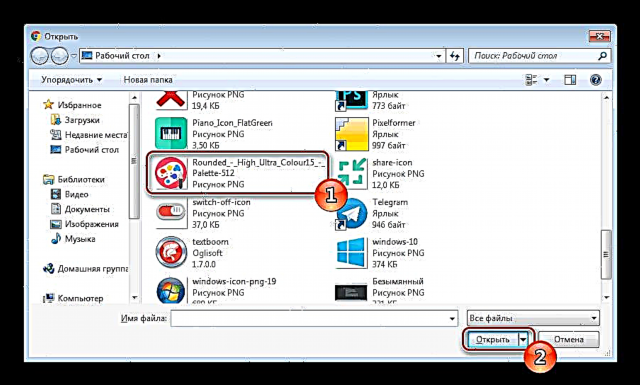

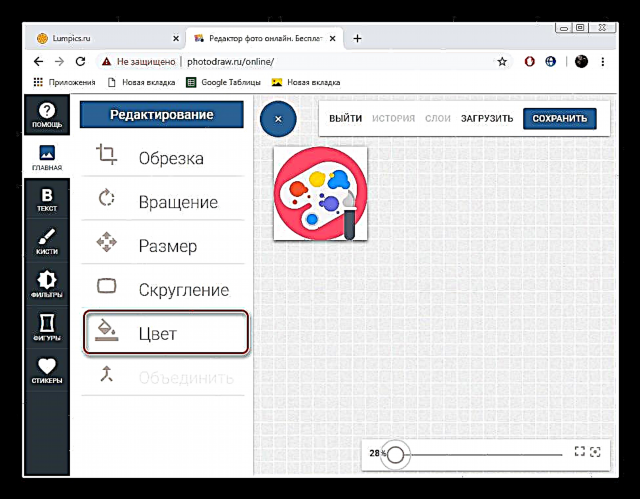




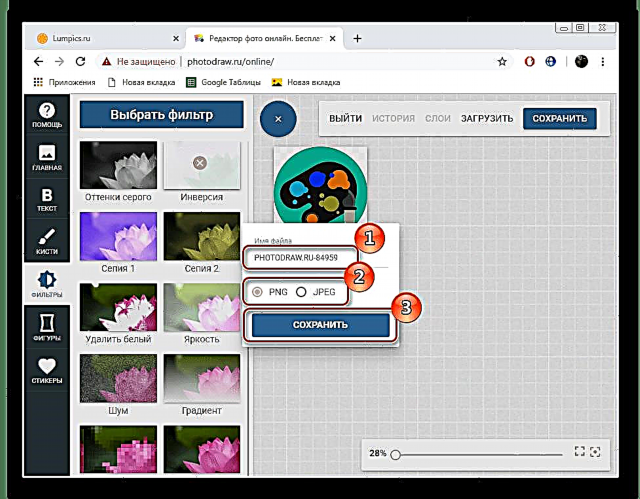
አሁን የተስተካከለው ፋይል በኮምፒተርዎ ላይ ይገኛል ፣ የቀለም ለውጥ ሥራው እንደተጠናቀቀ ሊቆጠር ይችላል ፡፡
የአንድ ተጠቃሚ ጣቶች ተጠቃሚው የፈለጉትን የስዕሉን ቀለም ለመቀየር የሚያስችሉዎትን ሁሉንም የድር አገልግሎቶች ለመቁጠር በቂ ይሆናል ፣ ስለሆነም ምርጥውን አማራጭ ወዲያውኑ ማግኘት በጣም ቀላል አይደለም ፡፡ ዛሬ ስለ ሁለቱ በጣም ተስማሚ የበይነመረብ ሀብቶች በዝርዝር ተነጋገርን ፣ እና እርስዎ በቀረቡት መመሪያዎች መሠረት እርስዎ የሚጠቀሙበትን ይምረጡ።











